Amazon Echo는 최고의 Alexa 장치입니다. 사용자와 Amazon의 가상 비서 Alexa 사이에 물리적 연결이 있어야 합니다. Amazon Echo는 Alexa가 하는 모든 작업을 수행합니다. 음성으로 활성화되며 할 일 목록을 만들고 알람을 설정하고 오디오북을 재생합니다. 또한 날씨, 교통 및 뉴스에 대한 실시간 정보를 제공합니다.

그러나 가장 중요한 것은 Echo가 음악을 재생할 수 있다는 것입니다. 그러나 Amazon Echo는 음악 플레이어가 아닙니다. 좋아하는 MP3와 함께 로드하여 재생할 수 없습니다. 이 Alexa 장치는 다른 서비스를 사용하여 음악을 재생합니다. 다음은 Amazon Echo에서 음악을 재생하는 방법에 대한 안내입니다.
목차
스트리밍에 관한 모든 것
라이브러리에서 Echo로 음악을 재생하고 싶다면 그것이 그렇게 단순하고 단순하지 않다는 소식을 듣고 기뻐하지 않을 것입니다. 언급했듯이 Amazon Echo는 음악 플레이어가 아닙니다. 사용할 수 있는 내부 저장소가 없으며 다른 서비스 및 장치에 따라 다릅니다.
따라서 어느 쪽이든 Echo에서 음악을 스트리밍하고 싶습니다. 블루투스를 통해 PC에 연결하여 일반 블루투스 스피커처럼 사용할 수 있습니다. 하지만 PC에 블루투스가 없다면 어떻게 될까요? 귀찮게 블루투스 USB 동글을 구입하고 싶지 않다면?
음, Echo에서 음악을 재생하는 주요 방법은 음악 스트리밍 서비스를 이용하는 것입니다. Echo는 음악 재생을 위해 온라인 서비스에 의존하도록 설계되었으며 이것이 가장 좋은 방법입니다.

더 많은 음악 서비스
아시다시피 우리는 스트리밍 시대에 살고 있습니다. Twitch 및 이와 유사한 서비스의 TV 및 음악에서 비디오 게임에 이르기까지 모든 것이 요즘 스트리밍됩니다. 최신 장치인 Amazon Echo는 스트리밍 서비스에서 가장 잘 작동합니다.
그러나 Echo에서 스트리밍 서비스를 설정하는 방법으로 이동하기 전에 어떤 서비스를 사용할 수 있는지 보겠습니다. 다행히도 Echo 장치를 여러 다른 음악 서비스에 연결할 수 있습니다. 즉, Apple Music, Amazon Music, Pandora, Spotify 등에서 음악을 스트리밍할 수 있습니다.
물론 대부분의 항목에 액세스하려면 활성 구독이 필요합니다. 무료 계정을 만들어야 하는 사람들도 좋아하는 노래를 스트리밍하기 전에 서명해야 할 것입니다.
서비스 연결
Alexa를 통해 스트리밍 서비스에 액세스하려면 먼저 각각을 연결해야 합니다. Alexa 앱을 통해 모든 서비스를 Echo 장치에 연결하는 균일한 방법이 있습니다.
예, 서비스를 Echo에 연결하고 장치가 제공하는 대부분의 기능을 사용하려면 다음을 사용해야 합니다. 알렉사 앱. 기본적으로 스마트폰/태블릿 앱은 Echo 인터페이스입니다. Android 기기를 사용하는지 iOS 기기를 사용하는지에 따라 Google Play Store 또는 App Store에서 Alexa 앱을 찾을 수 있습니다.
앱을 다운로드하고 계정에 로그인한 후 서비스를 연결하세요. 이렇게 하려면 Alexa 앱을 시작하고 오른쪽 하단에 있는 더보기 메뉴로 이동합니다.
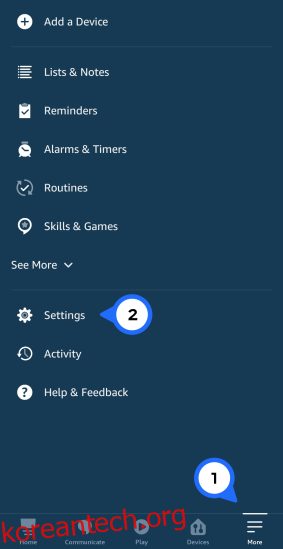
그런 다음 설정으로 이동하여 음악 및 팟캐스트를 누를 때까지 아래로 스크롤합니다. Amazon Music은 다른 스트리밍 서비스와 함께 Alexa 앱에 이미 연결되어 있어야 합니다.
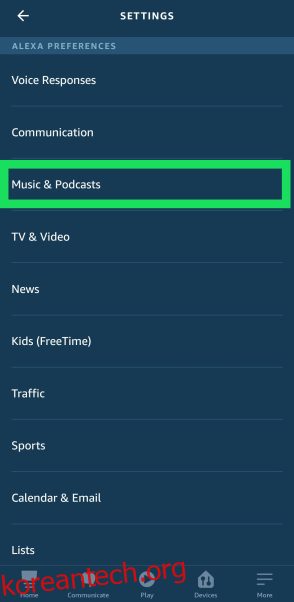
새 서비스를 추가하려면 새 서비스 연결을 찾아서 누릅니다.
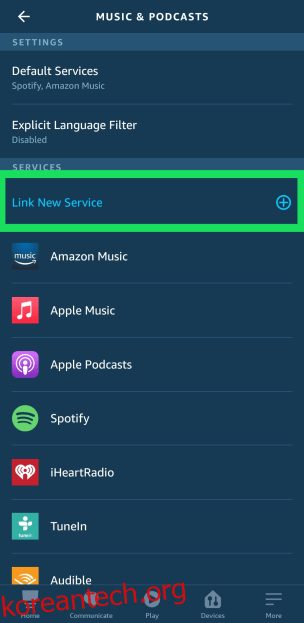
다음 화면에 지원되는 스트리밍 서비스 목록이 표시됩니다. 사용하려는 항목을 찾아 탭한 후 활성화를 선택하여 다음 화면에서 사용하세요.
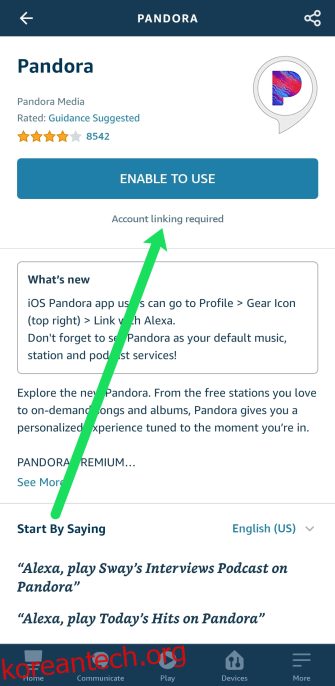
‘사용 가능’을 클릭하면 Alexa가 로그인 페이지로 리디렉션합니다. 해당 스트리밍 서비스에 사용하는 것과 동일한 자격 증명을 사용하여 로그인하기만 하면 됩니다. 그렇게 하면 Alexa Skill이 생성됩니다. 음악 서비스를 연결 해제하려면 동일한 지침을 따르되 ‘스킬 비활성화’를 탭하세요.
아마존 뮤직
Echo 장치에 연결할 필요도 없는 서비스부터 시작하겠습니다. 예, 우리는 Amazon Music에 대해 이야기하고 있습니다. 여기에는 두 가지 주요 구독 선택 사항이 있습니다. 아마존 프라임 뮤직과 아마존 뮤직 언리미티드.
Amazon Prime Music은 Amazon Prime 구독을 통해 이미 비용을 지불하고 있기 때문에 Alexa 장치에서 특히 좋은 아이디어입니다. 그렇다면 이미 구독에 포함된 서비스를 사용하지 않으시겠습니까?
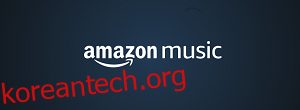
Prime Music은 나쁘지 않습니다. 카탈로그가 훌륭하고 선택하고 스트리밍할 수 있는 재미있는 재생 목록이 많이 있습니다. 그러나 여기에는 많은 노래가 없습니다. 이상한 점은 Prime Music에 없는 일부 노래, 아티스트조차도 Amazon의 독립형 Music Unlimited에 있다는 것입니다.
그러나 여기서 단점은 Amazon Prime Music을 Echo 장치에 직접 연결할 수 없다는 것입니다. 스마트폰/태블릿에 앱을 다운로드하고 장치에서 음악을 스트리밍하고 Amazon Prime Music을 통해 재생할 수 있습니다.
이제 Amazon Music Unlimited는 의심할 여지 없이 Prime Music보다 더 나은 옵션입니다. 더 나은 음악 카탈로그 외에도 고해상도 오디오를 제공하며 Alexa 장치와 함께 작동합니다. 즉, 이 서비스를 Alexa 앱과 직접 연결할 수 있습니다.
무료 구독을 통해 광고와 제한된 수의 재생 목록을 얻을 수 있습니다. 나쁘지는 않지만 Spotify는 5천만 곡을 제공합니다. 유료 구독을 통해 더 광범위한 카탈로그를 통해 광고 없는 환경에 액세스할 수 있습니다.
애플 뮤직
Apple은 스트리밍 시장에 발을 담그기 시작했으며 음악도 예외는 아닙니다. 그러나 이 서비스의 흥미로운 점은 Apple 기기에만 해당되는 서비스가 아니라는 것입니다. 사용 가능한 Android 앱이 있으며 Alexa 앱 내에서 Echo 장치에 대한 링크 옵션으로 찾을 수 있습니다. 또한 Windows, Chrome OS, Sonos, 웹 브라우저, HomePod 및 CarPlay는 Apple 장치 외에도 이 서비스를 지원합니다.
무료 구독 계획은 없지만 공정한 3개월 평가판이 제공됩니다. 그 다음에는 싱글 멤버십과 가족 멤버십 중 하나를 선택하게 됩니다. 가족 요금제는 단일 iCloud 가족 공유 공간에서 최대 6명까지 허용합니다.
Apple 매니아이고 월 사용료 지불에 신경 쓰지 않는다면 링크 애플 뮤직 당신의 아마존 에코에. 물론 구매하기 전에 3개월 평가판을 사용해 보세요.
스포티 파이
스포티 파이 거의 음악 스트리밍의 왕입니다. 물론 경쟁도 치열하지만 스포티파이는 명사에 가까운 브랜드다. Ubiquity는 주요 결과 중 하나입니다. 웹 플레이어, 멀티 플랫폼 데스크탑 앱, 모바일 앱, 심지어 게임 콘솔, TV 세트, TV 박스 및 스마트워치를 통해 액세스할 수 있습니다.
데스크탑용 Spotify의 환상적인 점은 스트리밍 서비스일 뿐만 아니라 음악 플레이어라는 것입니다. 즉, 컴퓨터에 있는 MP3, MP4 및 M4P 파일을 재생할 수 있습니다.
데스크탑용 Spotify는 대부분의 음악 감상 요구 사항을 충족합니다. 안타깝게도 이 기능은 모바일 앱 버전이나 웹 플레이어에서 사용할 수 없습니다. 또한 데스크탑 앱은 고품질 M4A 파일을 재생할 수 없습니다.
Android 및 iOS용 Spotify에는 깔끔한 가사와 비하인드 정보 기능이 있습니다. 그러나 Echo는 시각적 인터페이스가 없는 스피커이기 때문에 Spotify Echo 경험에는 아무 소용이 없습니다.
Spotify는 무료 구독과 함께 제공되지만 서비스를 Echo 장치에 연결할 수는 없습니다. 물론 휴대전화에서 오디오를 스트리밍하고 Spotify에서 무료로 음악을 재생할 수 있지만 이는 다소 지루합니다.
프리미엄 및 가족 계획은 너무 비싸지 않으며 Echo에서 이러한 우수한 음악 스트리밍 서비스를 사용하면 확실히 효과가 있습니다. 5천만 곡의 노래와 뛰어난 재생 목록 구축 옵션을 통해 Spotify는 시장 최고의 스트리밍 서비스 중 하나입니다.
판도라
판도라 가장 인기 있는 음악 스트리밍 서비스 중 하나입니다. 그러나 탁월한 점은 계획과 가격 책정입니다. 스트리밍 서비스는 일반적으로 매우 유연하지만 Pandora와 비교할 수 있는 것은 없습니다.
스트리밍 서비스는 Spotify 및 Apple Music에서 찾을 수 있는 것과 동일한 가격의 Premium 및 Premium 가족 요금제를 제공합니다. 그러나 Pandora에는 무료 플랜과 프리미엄 플랜 사이에 또 다른 단계가 있습니다.
Pandora는 본질적으로 Alexa와 매우 잘 어울립니다. 스트리밍 서비스지만 무료 가입으로 인터넷 라디오를 듣는 듯한 느낌을 받을 수 있습니다. 하지만 여기서 멋진 점은 라디오 방송국을 만드는 사람이 바로 당신이라는 것입니다. Pandora는 좋아하는 노래, 장르, 아티스트를 통해 당신만을 위한 재생 목록을 만듭니다.
무료 요금제에서 가끔 광고를 들어야 하지만 이것이 Pandora에 인터넷 라디오의 분위기를 주는 것입니다. 그러나 광고는 거의 없으며 길이가 약 15-30초입니다. 무료 플랜 가입자의 유일한 단점은 노래를 건너뛸 수 있는 횟수에 제한이 있다는 것입니다. 다소 짜증날 수 있습니다.
Pandora Plus 및 Pandora Premium을 사용하면 광고 없이 건너뛸 수 있습니다. 또한 원하는 곡을 연주할 수 있습니다. 그러나 프리미엄 구독을 사용하면 재생 목록을 친구와 공유하고 무제한의 라디오 방송국을 다운로드할 수 있습니다. Pandora Plus에서는 4개만 다운로드할 수 있습니다.
판도라 역시 다른 스트리밍 서비스에 비해 빠진 곡이 많다. Alexa에게 게임을 하라고 지시했을 때 “결과 없음” 응답을 받았을 때 놀라지 마십시오.
또 다른 단점은 Pandora가 표준 320kbps 품질을 제공하지 않는다는 것입니다. 32kbps, AAC+, 64kbps, AAC+ 및 높음: 192kbps, MP3의 세 가지 오디오 레벨 중에서 선택할 수 있습니다. 음악 산업이나 오디오 애호가가 아닌 한 Echo를 통해 들을 때 이것을 알아차리지 않아야 합니다. 또한, 전체 로우파이(lo-fi) 측면은 진정으로 라디오를 듣고 있는 것처럼 느끼게 합니다.
디저
이 스트리밍 서비스는 당신의 머리를 돌리게 만들지 않을 것입니다. 경쟁업체가 제공하지 않는 미친 새 기능을 제공하지 않습니다. 일반 스트리밍 서비스입니다. 그리고 그것이 그것을 매우 독특하게 만드는 것입니다.
디저 Spotify로 얻을 수 있는 것보다 더 사용자 친화적이고 반응성이 뛰어난 뛰어난 인터페이스를 가지고 있습니다. 그리고 여기서 우리는 시장에서 최고의 음악 스트리밍 서비스에 대해 이야기하고 있습니다.
Deezer는 전통적인 음악 스트리밍을 팟캐스트 및 라이브 라디오와 성공적으로 결합했습니다. 예를 들어 가사와 같은 멋진 기능도 자랑합니다. 집에서 할 일을 하면서 팟캐스트나 라디오를 듣고 싶다면 Deezer가 탁월한 선택입니다.
Deezer의 또 다른 멋진 점은 모든 플랫폼에 있다는 것입니다. 예, 여기에는 Amazon Echo가 포함됩니다. Deezer 전용 계정을 만들거나 Facebook 또는 Google 계정으로 가입할 수 있습니다.
Deezer의 무료 구독 계획은 광고로 인해 짜증이 날 수 있습니다. 이 계획은 오디오 애호가의 귀를 만족시키지는 않겠지만 320Kbps MP3는 대부분의 청취자에게 충분합니다. 무료 구독은 건너뛰기를 제한하고 앨범 노래를 순서대로 재생하지 않고 임의대로 재생합니다.
표준 요금제는 광고를 제거하고 무제한 건너뛰기를 제공하며 오프라인 청취를 허용합니다. 아, 그리고 CD 품질의 무손실 오디오 품질을 제공합니다. Family Plan도 있지만 이것이 업계 표준이 되었습니다.
조수
독점 앨범 액세스, 조기 티켓, 뛰어난 무손실 CD 품질 사운드를 찾고 계시다면, 조수 훌륭한 선택입니다. 이 음악 스트리밍 서비스를 사용하면 세계 스트리밍 서비스에서 매일 볼 수 없는 환상적인 혜택을 얻을 수 있습니다.
그러나 Tidal의 주요 단점은 무료 구독 옵션이 없다는 것입니다. 320Kbps 요금제와 비압축 Tidal HiFi 요금제가 있습니다. 후자는 다른 스트리밍 서비스가 제공하는 가족 요금제보다 비싸지 만 두 가지 모두에 대해 비용을 지불해야 합니다. 그러나 Tidal도 가족 계획과 HiFi 가족 계획을 제공합니다. 업계 표준은 6명인 반면 최대 5명까지 지원합니다.
그러나 다른 서비스에서는 얻을 수 없는 것은 프리미엄 콘텐츠에 대한 액세스입니다. Echo 경험의 경우 이는 특정 앨범이 다른 플랫폼에 출시되기 전에 독점 콘텐츠를 얻을 수 있음을 의미합니다. 또 다른 멋진 점은 Tidal 독점 콘서트 스트리밍입니다.
Tidal은 또한 비틀즈의 앨범에서 랩, 그런지에 이르기까지 모든 것을 찾을 수 있는 방대한 마스터 카탈로그를 제공합니다. Masters 컬렉션은 스튜디오 품질의 오디오 스트림도 제공합니다.
즉, Tidal에서는 스트리밍 오디오를 녹음할 수 없습니다. 노래 다운로드도 허용하지 않습니다. 그러나 Amazon Echo 장치를 위한 고품질 오디오 및 독점 콘텐츠를 찾고 있다면 Tidal이 거의 완료된 거래입니다.
다른 스트리밍 방법
원하는 음악이 Alexa 앱에서 제공되지 않는다고 가정해 보겠습니다. 스트리밍 환경 설정에 완전히 행운이 없는 것은 아닙니다. 다행히 Alexa는 Bluetooth(대부분의 모델)를 통해 휴대폰에 페어링할 수 있습니다.
빠른 명령(“Alexa, Spotify에서 내 멋진 재생 목록 재생”)과 같은 일부 기능은 동일하지 않지만 제대로 페어링되면 곧 스트리밍됩니다.
블루투스 페어링 방법
시작하려면 휴대전화의 블루투스가 켜져 있는지 확인하세요(문제가 있는 경우 Wi-Fi도 켜세요).
Alexa 앱 하단의 ‘디바이스’를 탭한 다음 ‘Echo & Alexa’를 탭합니다.
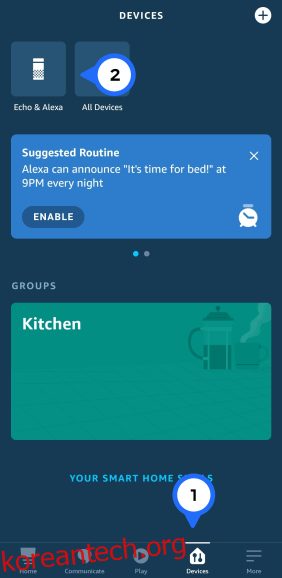
이제 페어링하려는 에코를 탭합니다.
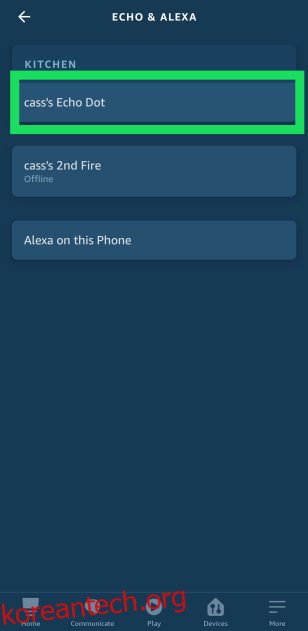
이제 ‘블루투스 기기’를 탭하세요.
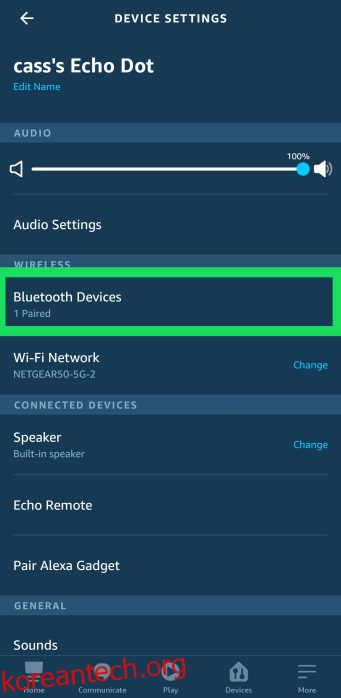
Alexa 앱은 페어링할 장치를 검색하기 시작합니다. 목록에 나타나면 간단히 탭하고 페어링을 확인합니다. 이제 휴대전화에서 음악을 재생하기 시작하면 Echo가 스피커 역할을 합니다.
듣기가 끝나면 “Alexa, 연결 해제”라고 말하면 됩니다. 그리고 다시 페어링할 준비가 되면 “Alexa, 블루투스 연결 [insert device name].”
완벽한 스트리밍 서비스 선택
Amazon Echo에서 음악을 재생하려면 먼저 올바른 스트리밍 서비스를 선택해야 합니다. 검토된 각 서비스를 Alexa 장치에 연결할 수 있으며 약간씩 다릅니다.
여기서 대안은 휴대폰이나 PC에서 직접 음악을 스트리밍하는 것입니다. 그러나 이것은 옵션을 제한하고 전용 스트리밍 서비스를 사용하는 것만큼 편리하지 않습니다.
어떤 서비스와 함께 하시겠습니까? 그 이유는 무엇입니까? 구독에 대해 얼마를 지불할 의향이 있습니까? 아래의 댓글 섹션을 누르고 그것에 대해 모두 알려주십시오.

